
多くのユーザーが、Win11 で PS イメージを直接ドラッグできない問題の解決方法を尋ねています。ユーザーはサードパーティのソフトウェアを使用してこの問題を解決できます。まず、win11 用のサードパーティ ソフトウェアをダウンロードしてインストールします。次に、コントロール パネルの [ロールバックの開始] オプションを開き、タスクバー項目に入って、対応する設定を行います。これらの手順により、ユーザーは win11 で PS イメージを直接ドラッグできない問題を解決できます。上記の分析がユーザーのお役に立てれば幸いです。
win11ps 画像を直接ドラッグできない問題分析
1. この機能を使用したい場合は、startallback をダウンロードできます。
2. ダウンロードしてインストールした後、コントロール パネル

3 を開く必要があります。次に、その中で startallback を見つけて開きます。
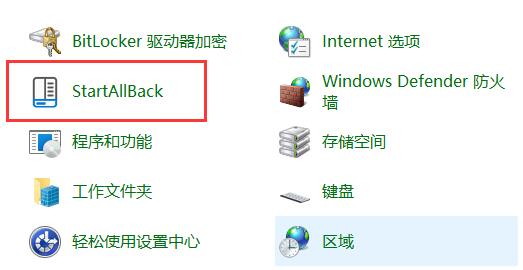
4. 次に、左側のタスクバー項目を入力します。
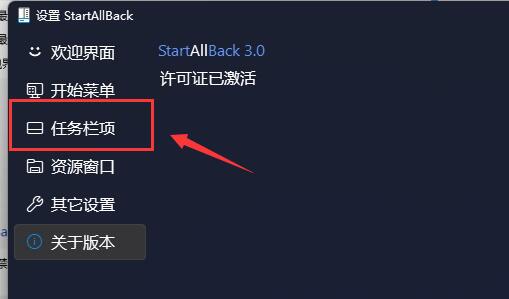
5. 最後に、win10 または win7 のタスクバーを復元します。スタイルを変更し、すぐに再起動すると問題が解決します。
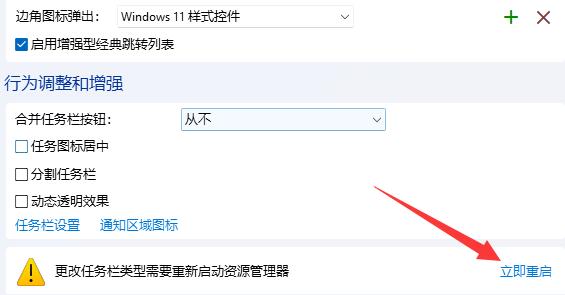
以上がwin11psの写真を直接ドラッグできない問題を解決するにはどうすればよいですか? win11psの画像を直接ドラッグできない問題の解析の詳細内容です。詳細については、PHP 中国語 Web サイトの他の関連記事を参照してください。